Thông tin liên hệ
- 036.686.3943
- admin@nguoicodonvn2008.info

Excel cung cấp nhiều loại biểu đồ khác nhau bao gồm biểu đồ cột và biểu đồ thanh để trình bày dữ liệu của bạn. Tuy nhiên, bạn không nhất thiết phải sử dụng các bố cục cột và thanh được cài đặt sẵn. Thay vào đó, bạn có thể hoán đổi chúng thành các hình ảnh hoặc biểu tượng theo chủ đề biểu đồ để thu hút sự chú ý của mọi người. Dưới đây là hướng dẫn dùng ảnh làm cột biểu đồ Excel.
Bước 1:
Đầu tiên bạn tạo biểu đồ trong Excel như bình thường.
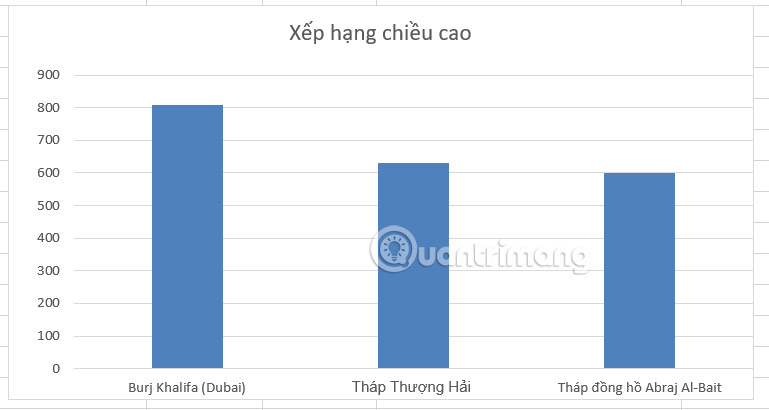
Tiếp đến bạn tải hình ảnh và loại bỏ nền của ảnh. Nến dùng ảnh PNG muốn thay cho cột trong Excel. Tiếp đến dùng tính năng xóa nền ảnh trong Excel để loại bỏ nền xung quanh của hình ảnh.
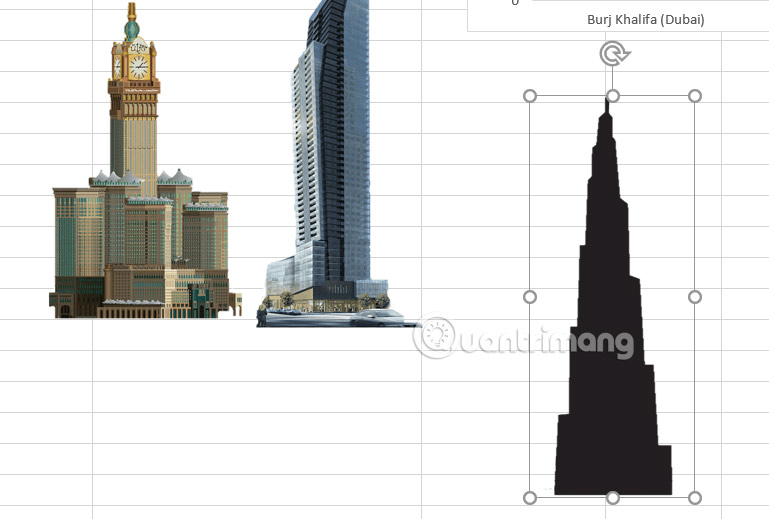
Bước 2:
Nhấn chuột vào hình ảnh đầu tiên rồi nhấn Ctrl+C để copy hình ảnh. Tiếp đến, nhấp vào cột biểu đồ đầu tiên hai lần, nhấp chuột đầu tiên sẽ chọn tất cả các cột và nhấp chuột thứ hai sẽ cô lập cột đó. Lưu ý không click đúp chuột. Nếu thực hiện đúng thì bạn sẽ thấy 4 cạnh của cột được chọn như hình dưới đây.
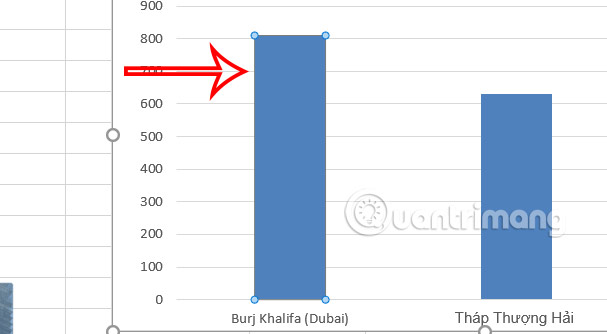
Bước 3:
Bây giờ bạn chỉ cần nhấn Ctrl+V để paste hình ảnh thay thế cho cột là được. Kết quả bạn sẽ thấy hình ảnh thay làm cột biểu đồ Excel.
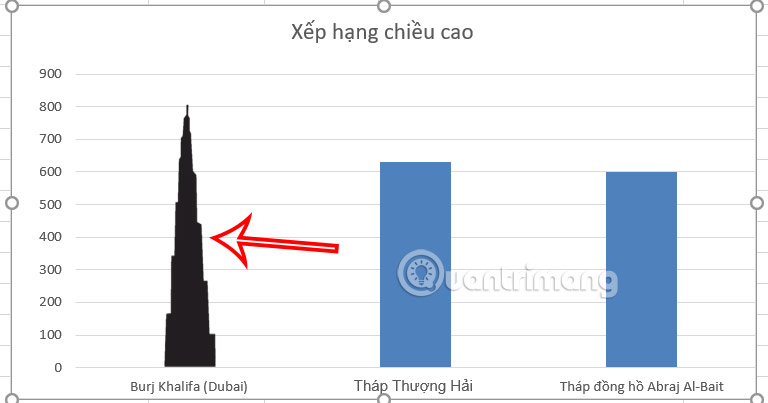
Chúng ta tiếp tục thực hiện quá trình paste hình ảnh còn lại vào các cột và được biểu đồ mới như hình dưới đây. Hình ảnh tự động căn chỉnh đề chính xác với chiều cao của từng cột trong biểu đồ Excel.
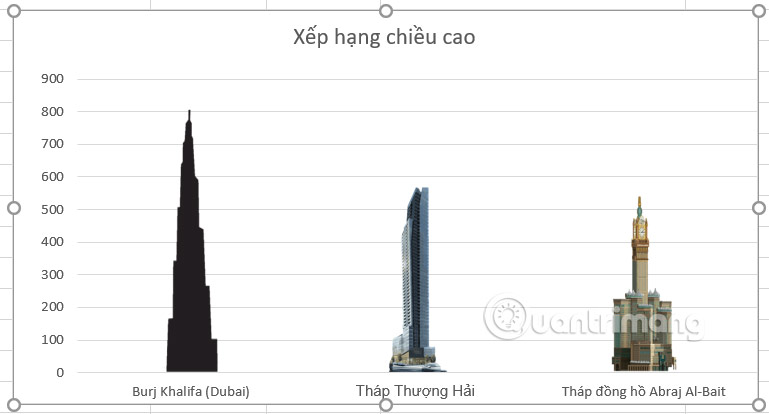
Nguồn tin: Quantrimang.com:
Ý kiến bạn đọc
Những tin mới hơn
Những tin cũ hơn
 Cách đưa ứng dụng ra màn hình máy tính Win 11
Cách đưa ứng dụng ra màn hình máy tính Win 11
 Cách cố định ảnh chèn trong Excel
Cách cố định ảnh chèn trong Excel
 Datetime trong Python
Datetime trong Python
 Hướng dẫn bật Hardware Accelerated GPU Scheduling Windows 11
Hướng dẫn bật Hardware Accelerated GPU Scheduling Windows 11
 Hướng dẫn ẩn mục Network trong File Explorer Windows 11
Hướng dẫn ẩn mục Network trong File Explorer Windows 11
 Chào ngày mới thứ 6, lời chúc thứ 6 vui vẻ
Chào ngày mới thứ 6, lời chúc thứ 6 vui vẻ
 Cách phục chế ảnh cũ bằng AI Gemini
Cách phục chế ảnh cũ bằng AI Gemini
 99+ Cap về bản thân, stt về bản thân hay, đáng suy ngẫm
99+ Cap về bản thân, stt về bản thân hay, đáng suy ngẫm
 3 công thức khiến bảng tính Excel của bạn liên tục chậm
3 công thức khiến bảng tính Excel của bạn liên tục chậm
 Quan điểm sống YOLO và lời cảnh tỉnh về sức khỏe tài chính
Quan điểm sống YOLO và lời cảnh tỉnh về sức khỏe tài chính
 Tự nhiên lại thấy nhớ
Tự nhiên lại thấy nhớ
 9 GNOME extension hữu ích ít được biết đến
9 GNOME extension hữu ích ít được biết đến
 Tạo và sử dụng các macro tự động trong Word 2010
Tạo và sử dụng các macro tự động trong Word 2010
 Cách thiết lập PSWindowsUpdate và UpdGUI để thoát khỏi sự phiền toái khi cập nhật Windows
Cách thiết lập PSWindowsUpdate và UpdGUI để thoát khỏi sự phiền toái khi cập nhật Windows
 Các hàm Python tích hợp sẵn
Các hàm Python tích hợp sẵn
 Tìm hiểu về Double Commander: Trình duyệt file nguồn mở miễn phí đánh bại Windows File Explorer
Tìm hiểu về Double Commander: Trình duyệt file nguồn mở miễn phí đánh bại Windows File Explorer
 Cách tạo khung viền trang bìa trong Word
Cách tạo khung viền trang bìa trong Word
 8 tính năng Windows mà bạn ước gì mình biết đến sớm hơn
8 tính năng Windows mà bạn ước gì mình biết đến sớm hơn
 6 ứng dụng ghi chú mã nguồn mở tốt nhất
6 ứng dụng ghi chú mã nguồn mở tốt nhất
